微软商店 Microsoft Store 的安装
本文最后更新于:2022年10月28日星期五晚上8点48分
问题由来
简单说就是,当安装了比较干净的 windows 系统,如 Windows 10 LTSC,系统中没有类似于 Microsoft Store、图片查看器等等工具,但是又迫切的想要使用 Microsoft Store 用来下载或者安装某些软件时,就需要使用到 Microsoft Store。
问题解决
啥不会就 Goolge。
一番 Google 下来也看到了不少的方法:
- 打开 powershell 执行一系列命令——失败
命令应该是可以的,不过并没有细究失败原因 - 打开某网站下载 Microsoft Store 软件包 —— 失败
这个应该也是可以的马,但是看他们说还需要安装一些依赖,有些复杂,咱暂时有些急迫去解决该问题,也就没有细究。 - github 上有个项目傻瓜式安装
这个就是真简单了,下载包,根据指示可以一键安装。
咱就简单说明一下方法三。
首先咱先附上该项目的地址:LTSC-Add-MicrosoftStore
项目名字也是非常直白,针对 LTSC 的 Windows 版本增加 Microsoft Store。
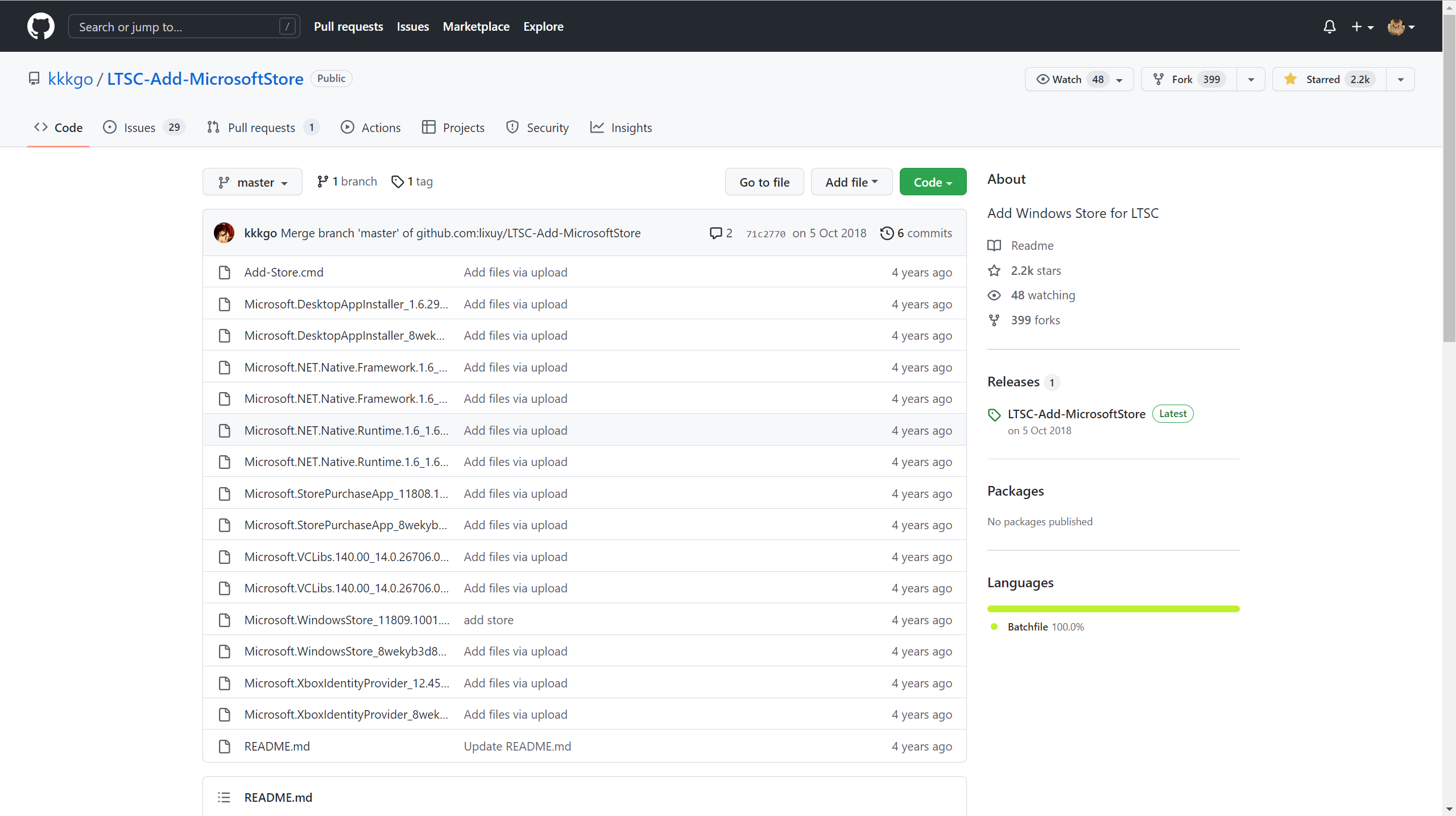
项目实现原理也十分明了,就是将 Microsoft Store 安装所需要的包以及依赖给咱准备好,同时还有 App Installer / Purchase App / Xbox 等安装需要的包以及依赖,然后编写一个 CMD 命令脚本,傻瓜式安装。
项目还提醒了:
如果您不想安装 App Installer / Purchase App / Xbox,请在运行安装之前删除对应的. appxbundle 后缀的文件。
但是,如果您计划安装游戏,或带有购买选项的应用,则不要删除。
所以基本上还是不需要删除什么文件的。
解决步骤
- 访问项目地址,下载项目文件
- LTSC-Add-MicrosoftStore
- 下载地址:点击直接下载文件。
- 解压文件
- 根据自身情况删除部分文件,或是不做修改
- 以管理员身份运行
Add-Store.cmd - 打开 Microsoft Store 检查安装是否成功
如果装完之后商店仍然打不开,请先重启试试。
如果仍然不行,请以管理员身份打开命令提示符并运行以下命令之后,然后再重启试试。
PowerShell -ExecutionPolicy Unrestricted -Command "& {$manifest = (Get-AppxPackage Microsoft.WindowsStore).InstallLocation + '\AppxManifest.xml' ; Add-AppxPackage -DisableDevelopmentMode -Register $manifest}"
商店修复:
Win+R打开运行,输入WSReset.exe回车。
该命令会清空并重置 Windows Store 商店的所有缓存。
写在后面
用此方法安装的 Microsoft Store 以及其他软件版本教旧,可使用 Microsoft Store 进行更新。